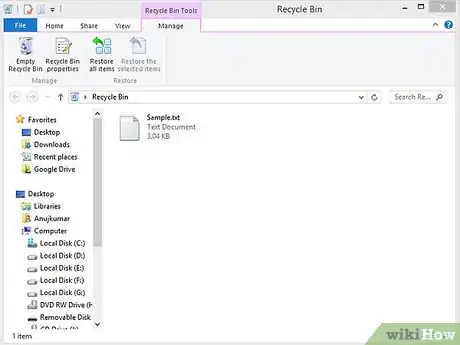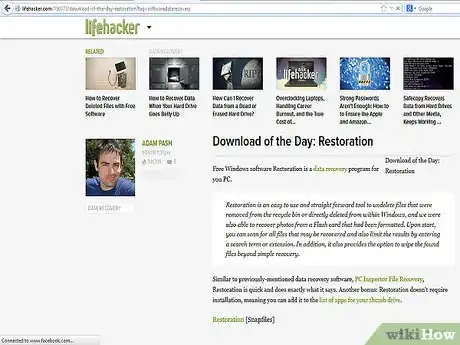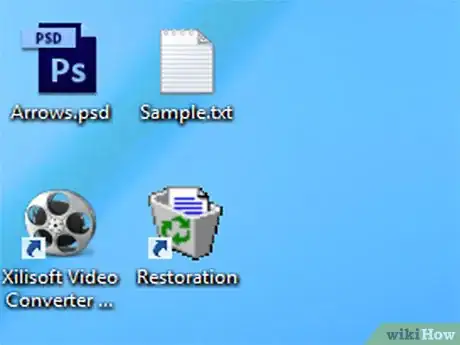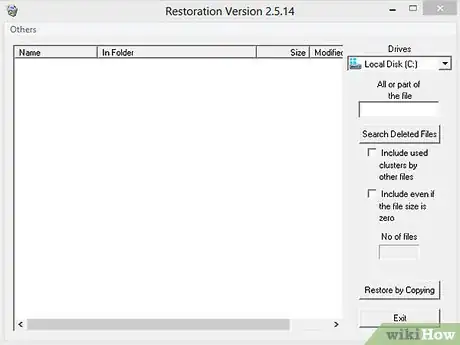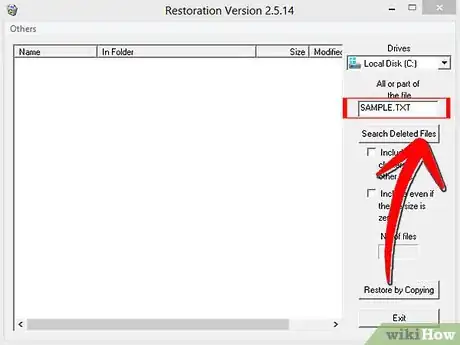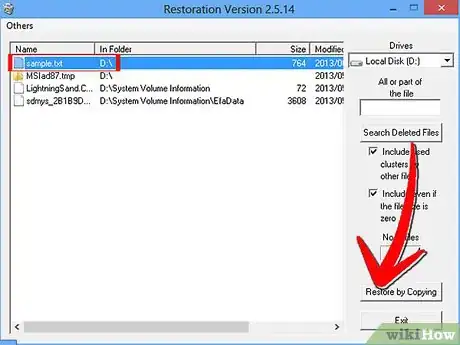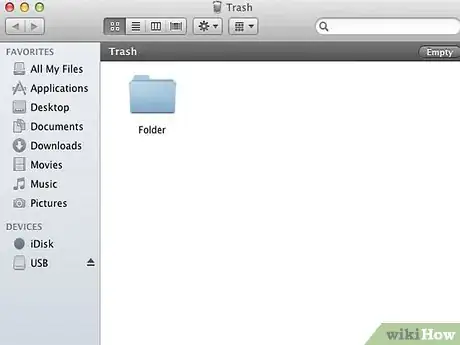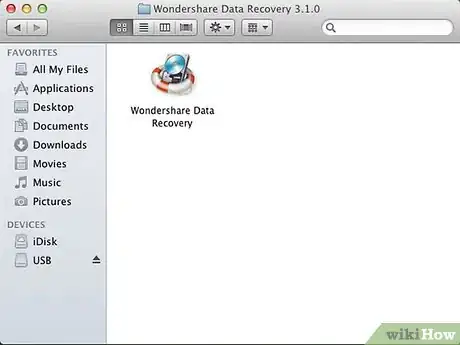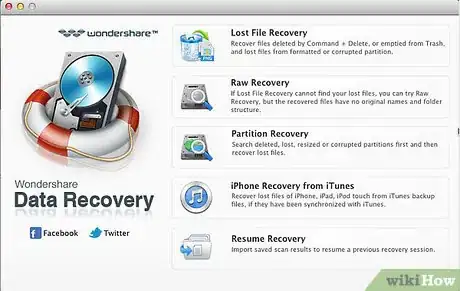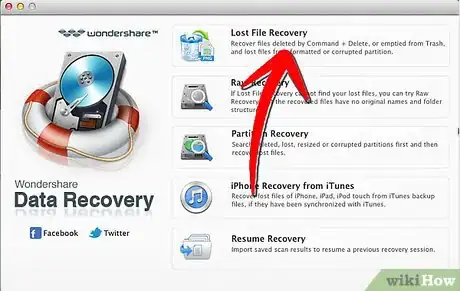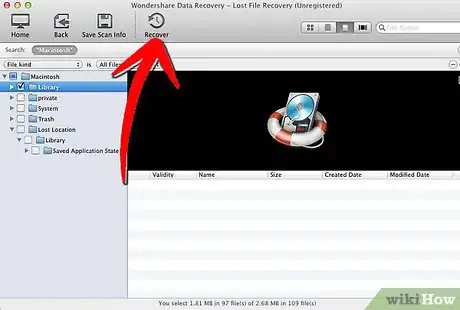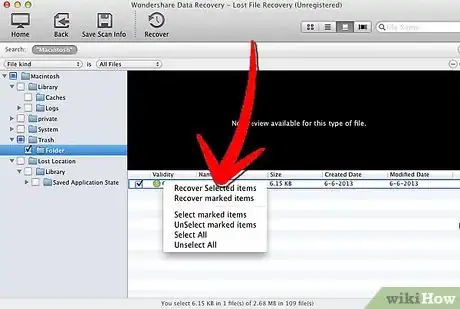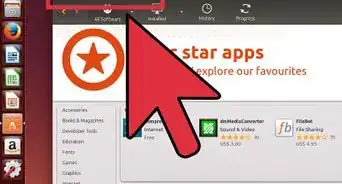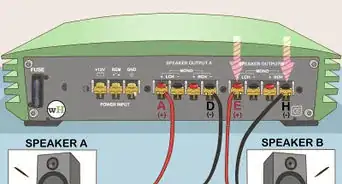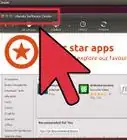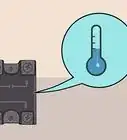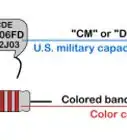wikiHow è una "wiki"; questo significa che molti dei nostri articoli sono il risultato della collaborazione di più autori. Per creare questo articolo, 20 persone, alcune in forma anonima, hanno collaborato apportando nel tempo delle modifiche per migliorarlo.
Questo articolo è stato visualizzato 8 662 volte
Se hai cancellato un file per errore, e vuoi recuperarlo a tutti i costi, non ti abbattere. In base alla quantità di tempo trascorsa dalla cancellazione, il file potrebbe trovarsi ancora sul disco rigido del tuo computer. Questo accade perché quando cancelliamo un qualsiasi file non ne viene eseguita una cancellazione fisica, ma viene eliminata solo l'informazione relativa all'esistenza di quell'elemento sul disco rigido (in gergo informatico si chiama puntatore). Il file verrà cancellato fisicamente quando nuove informazioni verranno salvate nella medesima posizione fisica.
Passaggi
Ripristino in Windows
-
1Verifica che il file non sia ancora contenuto nel cestino. Se così fosse, seleziona semplicemente la voce 'Ripristina' dal menù contestuale. Il file verrà rispistinato nella sua posizione originale. In alternativa, trascinalo sul desktop o in qualsiasi altra posizione del disco rigido.
-
2Se il cestino è vuoto, o se il file è stato cancellato in modo permanente, cerca un software che esegua il recupero dei dati cancellati. Quello consigliato è 'Restoration', scaricabile al seguente link.
-
3Scarica il programma 'Restoration' ed installalo sul tuo computer.
-
4Avvia 'Restoration'. Il contenuto del file di installazione verrà decompresso in una cartella chiamata 'Restoration' sul tuo disco 'c:'.
-
5Seleziona il pulsante 'Search Deleted Files'. Seleziona il disco dove risiedeva il file da recuperare.
-
6Dopo aver identificato il file, selezionalo e premi il pulsante 'Restore'.Pubblicità
Ripristino di un File su Mac
-
1Assicurati che il file non sia ancora nel cestino. In caso affermativo, trascina semplicemente il file dal cestino al desktop.
-
2Cerca un programma per Mac, progettato per il recupero di informazioni cancellate. La maggior parte dei programmi per Mac non sono gratuiti, ma è ancora possibile trovarne alcuni. Quello qui consigliato è 'Wondershare', scaricabile al seguente link.
-
3Scarica il programma 'Wondershare' ed installalo sul tuo computer.
-
4Avvia 'Wondershare'.
-
5Seleziona la modalità 'Lost file recovery mode'.
-
6Esegui la scansione del disco rigido o della partizione che contiene il file cancellato. Molti Mac usano un solo disco, quindi questa operazione risulta molto semplice.
-
7Seleziona il pulsante 'Recover'.
-
8Salva il file ripristinato in una posizione diversa da quella originale, quindi seleziona un disco rigido diverso, una partizione diversa o utilizza un disco esterno. Questa operazione è molto importante, non seguendola rischierai che il file cancellato venga sovrascritto e quindi cancellato definitivamente dalle informazioni della procedura di rispistino, o da nuovi file.Pubblicità
Consigli
- Durante il recupero di un file cancellato, non indicare mai come disco rigido di destinazione quello da cui stai tentando il ripristino. Usa sempre due dischi rigidi o due partizioni differenti.
- Esegui spesso il backup dei tuoi dati personali su un disco rigido esterno, su un DVD/CD o su qualsiasi altro tipo didispositivo, per evitare qualsiasi disagio.
- Più tempo trascorrerà tra la cancellazione ed il ripristino dei file, meno possibilità avrai che questa operazione vada a buon fine. Ogni modifica fatta ai file presenti sul disco rigido potrebbe causare la perdita permanente delle informazioni cancellate.
- Prova ad eseguire il prima possibile il ripristino dei file cancellati inopportunamente. Più tempo aspetterai e più aumenteranno le possibilità che le informazioni vadano perse per sempre.
- Alcuni programmi per il recupero dei dati sono completamente gratuti, altri invece sono a pagamento, scegli quello che pensi sia migliore per le tue esigenze. Tutti questi programi usano algoritmi differenti per il recupero dei dati, ottenendo quindi risultati differenti.